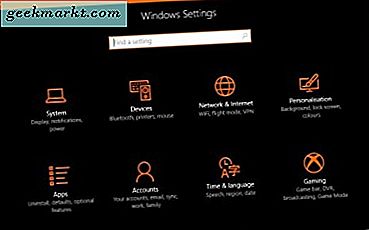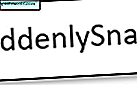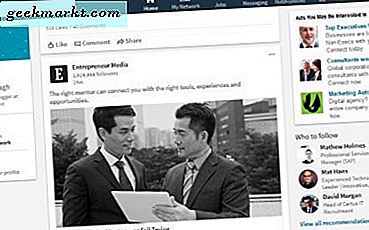Mungkin Anda ingin membuat DVD foto atau file dari Mac Anda. Atau mungkin Anda ingin membuat cadangan untuk memiliki salinan lengkap MacOS, jadi Anda dapat membuat drive USB bootable atau DVD. Kami akan menjelaskan dan menunjukkan cara membakar DVD dengan MacOS.
Jika Mac Anda tidak memiliki drive optik bawaan, Anda harus memiliki drive portabel — seperti Apple USB SuperDrive seperti yang kami miliki.
Masukkan DVD dan Burn
- Masukkan disk DVD kosong ke dalam drive optik Anda. Selanjutnya, Anda akan melihat pop-up yang mengingatkan Anda pada fakta bahwa Anda baru saja memasukkan DVD kosong.

- Di bidang "Action", pilih "Buka Finder, " dan menjadikannya tindakan default Anda jika Anda mau.
- Selanjutnya, Anda akan mengklik tombol "OK" dan DVD kosong akan muncul di desktop Anda.
- Klik dua kali pada ikon "Untitled DVD". Anda dapat menyeret dan menjatuhkan file, folder, aplikasi, dan semacamnya dari desktop ke area DVD yang dapat direkam.

- Pilihan lainnya adalah menemukan aplikasi, file, folder, foto, dan sebagainya, lalu menyeretnya langsung ke ikon DVD di desktop. Ini juga membuka jendela "Membakar" di atas pada layar Mac Anda.

Di jendela bakar, siapkan file bernama, folder, aplikasi, dll. Bagaimana Anda ingin mereka muncul di disk, karena begitulah tampilannya di DVD setelah selesai Setelah Anda siap, klik pada "Burn ”Tombol di kanan atas.
File DMG
Jika Anda mencoba untuk membakar file .dmg, Anda dapat mengontrol-klik di atasnya. Untuk melakukan itu, tekan "Control, " lalu klik mouse Anda pada file .dmg. Selanjutnya, gulir ke bawah hingga Anda dapat memilih "Burn disc image" dari daftar. Kotak yang mengatakan "Burn disc di Apple Super Drive" terbuka di layar. Akhirnya, Anda akan mengklik "Burn" untuk membuat gambar pada DVD yang dimasukkan.
Itu dia! Sekarang file Anda, folder, dll. Dibakar ke DVD, persis bagaimana Anda mengaturnya.